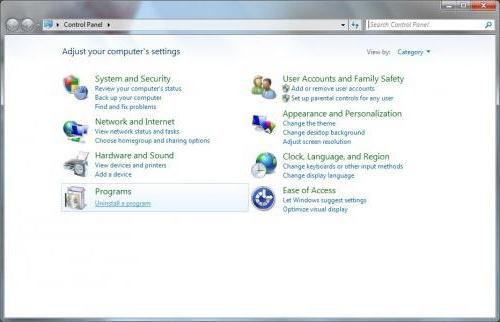Forskellige måder at fjerne iObit fra din computer
Ligegyldigt hvordan du kan lide, men støtte dincomputeren er ren og ryddelig i lang tid vil aldrig arbejde. Og det handler ikke om systemenheden selv og komponenterne i den, men om Windows-operativsystemet. I hvert fald vil du downloade de nødvendige programmer, men der er en nuance: de kan muligvis ikke være nødvendig. Derefter tager de simpelthen plads på harddisken. Eller du tilfældigt downloadede noget, eller for verifikation, ikke essensen, resultatet er det samme.

I denne artikel snakker vi om, hvordan du fjerner iObit fracomputer. Hvis nogen ikke ved det, er iObit et sæt systemprogrammer, der hjælper med at optimere alle processer på computeren og derved øge produktiviteten. Men ikke alle, der downloadede dette program, er tilfredse med det. Selvfølgelig vil vi ikke liste ulemperne, men bare snakke om, hvordan du fjerner iObit fra computeren.
Sådan finder du programkatalogen
Umiddelbart er det værd at sige, at vi vil demontere eksemplet på iObit Driver Booster, men alle metoder til fjernelse af programmet er egnede til ethvert andet produkt fra dette firma.
For at starte bemærkningen.Før du fjerner iObit fra din computer, er det værd at finde ud af, hvor du finder mappen til dette program (rodmappe). Faktum er, at det på en af måderne bliver nødvendigt at kende dens placering, hvorfor artiklen begynder med dette.
iObit hvordan man sletter helt, ved ikke alt, men hvor man skal kigge efter sin rodmappe er virkelig en.
Tre måder at finde programmets rodmappe på
For ikke at sulte i lang tid på dette stadium ogFor hurtigt at fortælle, hvordan du fjerner iObit fra computeren, vil vejledningen blive indsendt på en kort og kort måde. Lad os starte med den nemmeste måde - gennem genvej af programmet på skrivebordet.
Hvis i løbet af installationen ikke fjernedemulighed "Genvej til skrivebordet", så skal du have det lige der. Find det og klik på højre museknap (PCM). Du vil se en genvejsmenu. I det skal du klikke på "File Location". Så snart du gør dette, vil du straks se et vindue. Dette er rodmappen.
Men det var bare den første vej, heltDu har måske ikke fundet genvejen til skrivebordet. Du har enten slettet det eller simpelthen ikke sat et tilsvarende kryds ved installation af produktet. Derfor fortsætter vi til den næste mulighed - gennem genvejen fra menuen "Start".
Generelt er metoden meget ligner den første, kunAlle manipulationer skal udføres ikke på skrivebordet, men i startmenuen. Så først gå der. Klik på "Alle programmer" i vinduet herunder. Du vil se en liste over alle de programmer, der er blevet tilføjet til denne menu. Normalt tilføjes de under installationen, hvis den tilsvarende vare er blevet kontrolleret. På listen finder du det ønskede program og klikker på RMB, og vælg derefter "File Location".
Det kan være, at du i Start-menuen ikke fandt den ønskede genvej, så er det eneste, der er tilbage, at søge gennem exploreren. Hvis nogen ikke ved det, er Explorer det samme som My Computer.
Heldigvis installeres iObit, når den installeres (vedstandard) på drev C i mappen Programfiler. Bare følg stien "C: Program FilesIObit", og du vil se alle produkterne fra denne udvikler på en gang, vælg den nødvendige, dette vil være dens rodmappe. Hvis du under installationen selv har angivet installationsmappen, skal du gå til den.
Afinstaller ved hjælp af afinstalleringen
Det var denne metode, der krævede viden, hvor man skulle serodmappe. Faktum er, at stort set ethvert program under installationen placeres i rodmappen ikke kun filerne i selve programmet, men også afinstallationsprogrammet. Hvem ved ikke, afinstalleringen er et program, der kun udfører en opgave - for at fjerne programmet.
Det er, nu skal du bare finde denne fil.og fjern det ondskabsfulde program. Af den måde vil jeg gerne minde her om, at vi taler om programmet Driver Booster er et program til opdatering af drivere. iObit har selvfølgelig mange andre programmer, men fjernelse af dem på denne måde er næsten det samme. Men for tydelighedens skyld var det stadig værd at huske præcis, hvad vi har at gøre med.
Så finder du filen, der hedder filen, i rodmappenunins000.exe og kør det. Du vil blive bedt om tilladelse til at slette, efter bekræftelsen bliver programmet fuldstændigt og uigenkaldeligt fjernet fra din computer.
Afinstallation ved hjælp af Windows-værktøjer
Vi fortsætter med at tale om iObit. Vi demonterede hvordan man helt fjerner Driver Booster, men det var kun den første metode, og måske er den ikke egnet til alle, så lad os gå videre til den næste.

Du skal begynde at indtaste "Kontrolpanel". Log ind kan ske via menuen Start. Der skal du kigge efter følgende værktøj: "Programmer og funktioner." Det er et standard Windows-værktøj, så alle vil have det.

Åbn den, et vindue vil blive vist. Det vil liste alle de programmer, der er installeret på din computer. Alt du skal gøre er at finde Driver Booster og ved at højreklikke på det, vælg i menuen "Afinstaller / Skift". Derefter vises et bekræftelsesvindue. Klik på "Ja", programmet fjernes fra din pc.
Afinstallation med iObit Unistaller

Men underligt kan det lyde, programmerne fraiObit kan fjernes ved hjælp af programmet fra iObit. Navnet på hendes Unistaller. Generelt er denne metode ikke anderledes end den foregående. Når du har downloadet programmet og kører det, vil du se den samme liste over alle applikationer, og der vil være den samme "Slet" -knap. Så hvad er forskellen da? Faktum er, at iObit af nogle årsager ikke altid kan vises på listen over programmer og komponenter, men i Unistaller er det altid der.